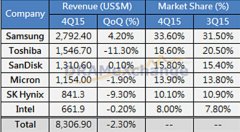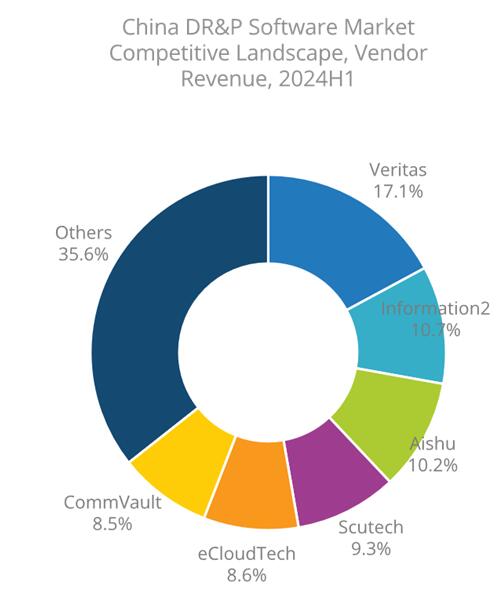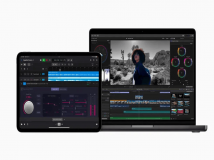固态硬盘会越用越慢,这和固态硬盘的工作原理有很大的关系。固态硬盘使用闪存作为储存介质,而闪存有个特性:必须先擦除之后才能再次写入数据,这一点和机械硬盘不同,机械硬盘可以直接在数据上面覆盖写入。
【前言】其实故事是这样开始的——大概一个月前小编帮某好友配了一部“高端”台式机,i7 2600K+Z68+GTX580+SSD,那配置看得小编是直流口水。对于半辈子没见过固态硬盘的TA来说,新机不到20秒的冷启动时间+秒开的山口山简直就是“外星科技”。可惜用了不到一个月笔者就接到投诉电话:“怎么越用越慢了啊,开机都要30秒了!”。为了避免这类现象再次发生,也为了大家彼此节约宝贵的口水和电话费,于是就有了下面这篇文章:

固态硬盘会越用越慢,这和固态硬盘的工作原理有很大的关系。固态硬盘使用闪存作为储存介质,而闪存有个特性:必须先擦除之后才能再次写入数据,这一点和机械硬盘不同,机械硬盘可以直接在数据上面覆盖写入。

厂商最喜欢用ATTO来测试出厂态极限速度,其实一点实用意义都没有
我们新买固态硬盘的时候,其中的NAND闪存已经预先擦除干净,因此数据可以直接写入,无需完成数据清除这一步,这时数据的写入速度非常快;随着时间的推移,SSD中从未使用的存储空间越来越少,很多时候必须先擦除闪存中的数据然后再写入,因此其性能就会明显下降。为了解决这种问题,微软和SSD厂商都做了很大努力,例如Trim、垃圾回收机制等等
当然这只是原因之一,SSD作为新生事物,很多用户还不了解它的“习性”,把机械硬盘时代养成的习惯搬到SSD身上显然不适合。固态硬盘也是需要好好“呵护”的,下面我们就来谈谈使用SSD时的注意事项。
1.使用环境:Windows 7和AHCI是必须的,当然还有SATA3
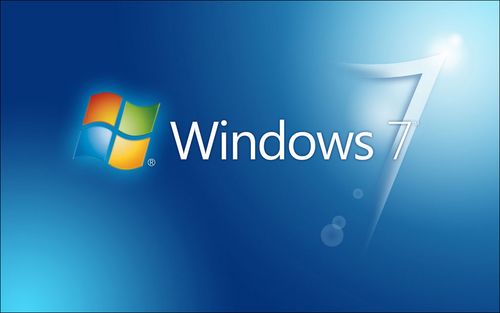
必须使用Windows7以上的系统才能更好发挥SSD威力
● 固态硬盘最重要的技术:Trim
为了解决硬盘降速的问题,微软联合各大SSD厂商开发了一个新技术——Trim。Trim没有中文名称,简单的说,就是告诉SSD主控哪些数据占据的地址是“无效”的。
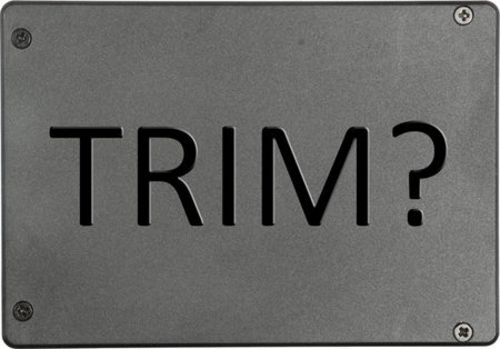
Trim指令的支持需要同时满足以下三个条件:
1.SSD主控制器和搭配的固件必须支持Trim指令接收:这一点完全不用我们去担心,只要是SSD,Trim指令必须得支持,不然就和普通U盘没什么两样。某些商家还经常把“支持Trim指令”作为卖点,对于这一点小编表示很无语。
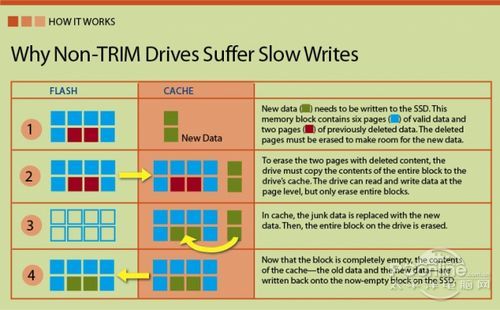
不开TRIM真的会变慢!
2.当前操作系统必须支持Trim指令发送:只有windows7/Server 2008 R2以上的系统才支持。什么?你还在用windows XP?别浪费你的SSD了,小编拿个大容量U盘和你换吧~两个换一个,附送新装系统数据恢复一条龙服务!
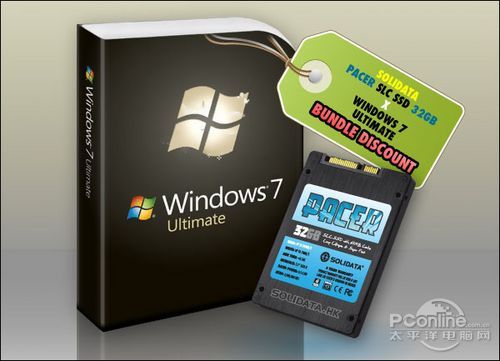
Windows 7和SSD
3.当前使用的磁盘驱动程序必须支持Trim指令传输。有一点需要说明,Trim指令现在还不支持发送给RAID阵列。所以如果看到有“高富帅”在用SSD组RAID炫速度,大胆地鄙视吧。
● SATA3.0接口才能满足高速SSD的胃口

新出的主板基本上都配备了SATA3.0接口
接口方面,现在主流的SSD都采用SATA3接口,为什么?因为SATA2接口的最大理论速度只有300MB/S,如果你把一款读取速度500MB/s的SSD接到SATA2接口上...我真的表示很无奈。
然后我们说说BIOS设定,强烈建议开启AHCI模式。因为AHCI中的原生命令队列特性(NCQ)可以优化用户发送指令的顺序,从而降低设备负荷,提升设备性能。有些较老的主板可能不支持AHCI,这种产品一般也不会有SATA3.0接口,SSD性能会大打折扣。
SSD有一种技术叫做“垃圾回收机制”,前面已经讲过Trim是系统用来告诉SSD主控哪些数据所占据的地址是“无效”的,而“垃圾回收机制”就是SSD内部对这些“无效”数据进行清理的过程。

垃圾回收机制非常考验主控的数据处理能力
SSD中的擦除只能是“将无效数据所在的整个区域摧毁”,不能像机械硬盘那样实现“点对点精确定位打击”,因此“垃圾回收机制”过程也显得很繁琐——先把区域内的有效数据集中起来,转移到空闲的位置,然后把“问题区域”整个清除,清除出来的地方可以作为下次垃圾回收时的转移地点。

大部分SSD都已经由厂商“内定”了预留空间
所以“小分区”的概念就出来了。所谓“小分区”就是不要把SSD的容量都分满,保留一部分容量作为“空闲位置”,用于SSD内部的优化操作,如磨损平衡、垃圾回收和坏块映射。一般情况下这一步骤厂商已经帮我们设定好了,例如NAND容量128G的SSD,厂家会标称120G,剩下的部分就被设置成了预留空间。当然如果你十分注重SSD性能,也可以在此基础上继续增加预留空间,在分区的时候只分100G或者更少

如果固态硬盘也能像机械硬盘这样随便分区就好了
“少分区”则是另外一种概念,关系到4k对齐对SSD的影响。一方面现在主流SSD容量都不是很大,分区越多意味着浪费的空间越多(每个分区总有那么些空间是用不到的),另一方面分区太多容易导致分区错位,在分区边界的磁盘区域SSD性能可能受到影响。
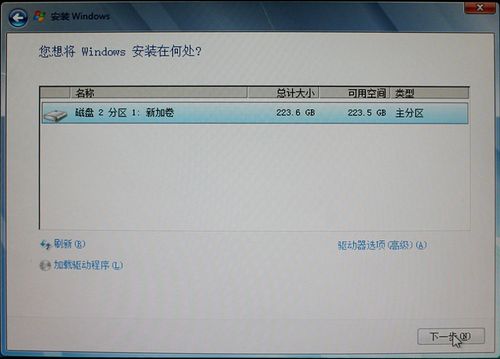
Win7自带的分区工具支持4K对齐
关于4K对齐操作,在机械硬盘时代可能大家都不太注重,但到了SSD时代4K分区对齐与否对性能有着很大的影响。怎样才能实现4K对齐?最简单的方法就是用Win7自带的分区工具进行分区,这样能保证分出来的区域都是4K对齐的。
● 不要使用碎片整理
把机械硬盘时代的“好习惯”带到了SSD上不一定“好用”。在以前,我们总会听到各种“砖家”的提醒——系统变慢记得碎片整理,往往整理过后能感觉到系统运行明显快了很多,殊不知碎片整理对于SSD来说完全就是一种“折磨”。
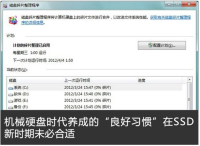
“磁盘整理”对SSD来说是一种折磨
消费级固态硬盘使用的MLC NAND FLASH作为储存介质,这种芯片一般只有5000~10000次的擦写寿命(P/E),碎片整理需要对硬盘频繁擦写,会大大减少SSD的使用寿命,其实,SSD自带的垃圾回收机制就已经是一种很好的“磁盘整理”,再多的整理完全没必要。Windows的“磁盘整理”功能是机械硬盘时代的产物,并不适用于SSD。

SSD内部没有机械结构,主要部件是主控和闪存芯片
除此之外,可以考虑禁用win7的预读(Superfetch)和快速搜索(Windows Search)功能,在SSD平台这两个功能的实用意义不大,通过禁用这两项功能降低硬盘读写频率。
● 让分区保留足够的剩余空间

如果SSD也这样折腾估计早就崩溃了
前面有说过SSD的“垃圾回收机制”,可以算是SSD内部最考验主控能力的步骤:当硬盘占用接近“满容量”的时候,垃圾回收的量非常多,主控芯片需要处理大量数据,几乎是满负荷运作,这就是为什么SSD越用越慢的原因之一。

相对廉价的机械硬盘适合当“仓库”使用
所以让分区保持“苗条”很重要,及时清理无用的文件,设置合适的虚拟内存大小,将电影音乐等大文件放到机械硬盘“仓库”等等,让SSD分区保留足够的剩余空间。
“固件”好比主板上的BIOS,固态硬盘的一切内部操作都要依靠固件来控制,可以说固件质量的好坏直接关系到SSD的性能表现,论重要性毫无疑问是排在了第一位。固件不单直接影响SSD的性能、稳定性,也会影响到SSD的寿命。优秀的固件包含先进的算法能减少固态硬盘不必要的写入,从而减少闪存芯片的磨损,维持性能的同时也延长了固态硬盘的寿命。因此及时更新官方发布的最新固件显得十分重要。
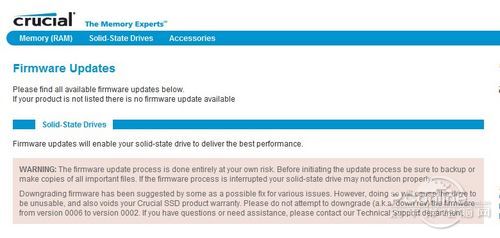
记得留意SSD官网的固件版本更新
以Crucial 英睿达 m4 64G固态硬盘为例,最初的固件版本号为0002,后来官方发布了版本号为0009的最新固件,具体更新如下:
Crucial 英睿达 m4 0009固件更新内容:
- 提高了持续带宽
- 提高了PCMark Vanatge评测分数,直接导致了大多数操作系统下的用户体验提升
- 改良了在大负载下的写入延迟,间接的提升了写入性能
- 启动速度提高
- 提高与最新的芯片组之间的兼容性
- 修复了在某些SATA 2和SATA 3芯片组下,SATA接口协议速度协调的问题
- 提高了某些特殊主机(笔记本多数)下的冷启动检测不到问题
Crucial 英睿达 m4 0009固件被称之为“鸡血补丁”,经过测试Crucial 英睿达 m4 64G在更新固件之后性能暴增了25%,而最新的0309固件则主要解决了产品通电5200小时以后的蓝屏BUG。既可以显著提升性能,又能修复产品BUG,何乐而不为呢?
5、恢复指令:对付SSD降速的终极手段
如果你以前没有注意过前面这些操作,现在的SSD已经被“折腾”得奄奄一息,还有一个终极手段——Trim重置。这个指令会让SSD回到出厂性能,原地满血复活,但不建议过多使用,因为对SSD来说,每做一次Trim重置就相当于完成了一次完整的擦写操作,对磁盘寿命会有影响。
现在有许多软件都能提供ATA安全擦除指令来重置磁盘,最著名的是HDDErase。操作过程大致也是将主板BIOS的启动顺序改为光驱优先或者U盘优先,然后插入存好软件的启动设备,进入引导界面,根据提示来操作。
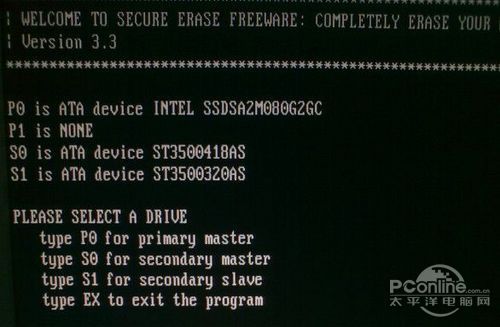
HDDErase操作界面
这里建议使用英特尔固态硬盘工具箱(Intel SSD Toolbox)来完成此任务,不用打繁杂的代码,直接在windows下按照提示鼠标操作即可,最大程度的避免了SSD性能衰减。相较其他固态硬盘只能用格式化磁盘的方式来恢复性能,更为方便。
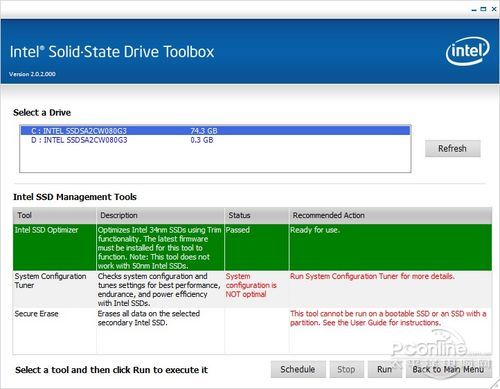
优化操作界面
英特尔固态硬盘工具箱(Intel SSD Toolbox)是英特尔官方推出的Intel SSD固态硬盘最新的管理工具(通过DIY也可以支持别家的SSD),也包含的优化功能,原理类似,但因为是软件所以操作起来比较方便。
Intel SSD Toolbox具有以下功能:
● 使用管理功能对英特尔固态硬盘进行优化程、系统配置调整器和安全擦除。
● 报告英特尔固态驱动器以及其它驱动器的识别数据。
● 对英特尔固态驱动器以及其它驱动器使用自我监控、分析和报告技术 (SMART)。
● 检查英特尔固态驱动器以及其它驱动器的SMART阈值,并查看建议的操作。
● 使用诊断扫描功能检查固态硬盘是否存在读写错误。
5、总结
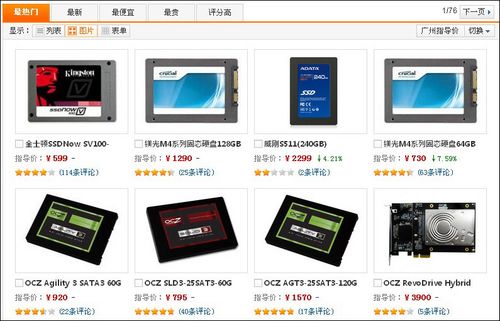
现在的SSD还是很贵
啰嗦了这么多,其实最主要的原因还是——SSD贵啊!我们花了这么多软妹币买来的固态硬盘怎么可以说坏就坏,说慢就慢。因此我们要榨干SSD的每一滴性能,一块钱当两块钱花,两块钱当四块钱用,日常操作中只要注意以上几点,基本上就能保障固态硬盘的正常运作。
声明: 此文观点不代表本站立场;转载须要保留原文链接;版权疑问请联系我们。